Med funktionen "Skift element type" er der også mulighed for at oprette sit eget felt i attributtabellen. Dette gøres dels ved at oprette en konfigurationsvariabel i projektkonfigurationen og dels ved brug af "skift element type". Som værdi til konfigurationsvariablen er der mulighed for at vælge blandt mange element-funktioner (se liste under punkt 1).
Ved brug af "skift element type" er der således mulighed for eksempelvis at få skrevet en brugerspecifik værdi ned i attributtabellen. Den tabel som Typelist vil benytte fremgår af feltet "TABLENAME" i Featuretabellen.
Dette gøres på følgende måde:
1. I den pågældende projekts konfigurationsfil, f.eks. ktg8.pcf, indsættes følgende konfigurationsvariabel:
TYPELIST_FELT_(ATTRIBUTFELTNAVN) = %FNAME%
Den del af konfigurationsvariablen hvor der står (ATTRIBUTFELTNAVN) erstattes af det navn på feltet i attributtabellen, som ønskes benyttet.
Eksempelvis vil variablen TYPELIST_FELT_STATION = %FNAME%, opdatere feltet STATION i attributtabellen.
Selve værdien som skrives ned i feltet defineres af indholdet af lig med tegnet. Som herover kan det være %FNAME%, som har til funktion at featurenavnet skrives ned som attribut. Følgende værdier kan bruges (i parentes er angivet hvilken værdi Typelist vil bruge):
%FNAME% (Elementets featurenavn (lag))
%ZM% (Elementets Z-koordinat i meter (kan også være en linies startpunkt))
%YM% (Elementets Y-koordinat i meter (kan også være en linies startpunkt))
%XM% (Elementets X-koordinat i meter (kan også være en linies startpunkt))
%ZMM% (Elementets Z-koordinat i mm (kan også være en linies startpunkt))
%XMM% (Elementets X-koordinat i mm (kan også være en linies startpunkt))
%YMM% (Elementets Y-koordinat i mm (kan også være en linies startpunkt))
%-XMM% (Elementets X-koordinat i mm med modsat fortegn (til brug i S34)) (kan også være en linies startpunkt)
%-YMM% (Elementets Y-koordinat i mm med modsat fortegn (til brug i S34)) (kan også være en linies startpunkt)
%-XM% (Elementets X-koordinat i meter med modsat fortegn (til brug i S34)) (kan også være en linies startpunkt)
%-YM% (Elementets Y-koordinat i meter med modsat fortegn (til brug i S34)) (kan også være en linies startpunkt)
%Z2MM% (En linies Z-koordinat for slutpunktet i mm)
%X2MM% (En linies X-koordinat for slutpunktet i mm)
%Y2MM% (En linies Y-koordinat for slutpunktet i mm)
%Z2M% (En linies Z-koordinat for slutpunktet i meter)
%X2M% (En linies X-koordinat for slutpunktet i meter)
%Y2M% (En linies Y-koordinat for slutpunktet i meter)
%-X2MM% (En linies X-koordinat for slutpunktet i mm med modsat fortegn (til brug i S34))
%-Y2MM% (En linies Y-koordinat for slutpunktet i mm med modsat fortegn (til brug i S34))
%-X2M% (En linies X-koordinat for slutpunktet i meter med modsat fortegn (til brug i S34))
%-Y2M% (En linies Y-koordinat for slutpunktet i meter med modsat fortegn (til brug i S34))
%L2DM% (En linies længde i meter i 2D)
%L2DMM% (En linies længde i mm i 2D)
%L3DM% (En linies længde i meter i 3D)
%L3DMM% (En linies længde i mm i 3D)
%AA% (den aktuelt aktive vinkel i MicroStation)
%TEXT% (Tekststrengen for valgte tekst i MicroStation)
%SNAPTEXT% (Tekst som har samme ophængsningspunkt som ophængningspunktet for en celle, tekst, linie eller liniestreng)
%CELLNAME% (Cellenavn på valgte element)
%FEATURELINK% (Nummeret/værdien på elementets Featurerelink (MSlink))
Husk at genstarte MicroStation efter at konfigurationsvariablen er tilføjet/rettet.
2. I selve attributtabellen skal det nye felt tilføjes (eksempelvis STATION) inden der der arbejdes videre i MicroStation.
Eksempel:
1. I dette tilfælde ønskes der tilføjet et punktnummer til attributtabellen for nye elementer, hvorfor der oprettes en konfigurationsvariabel med navnet TYPELIST_FELT_PKTNR = %TEXT%. Herved bliver punktnummeret tilføjet i attributtabellen i det felt der hedder "PKTNR".
2. Åbn en DGN-fil hvor der eksempelvis er importeret landmålingsdata. I filen ønsker vi f.eks. at tilføje et elements punktnummer, som har samme ophængningspunkt som elementet.
3. Start Typelist og sæt et flueben ud for attributtabellen (nederste mulighed).
4. Vælg "Funktioner" -> "Skift element type".
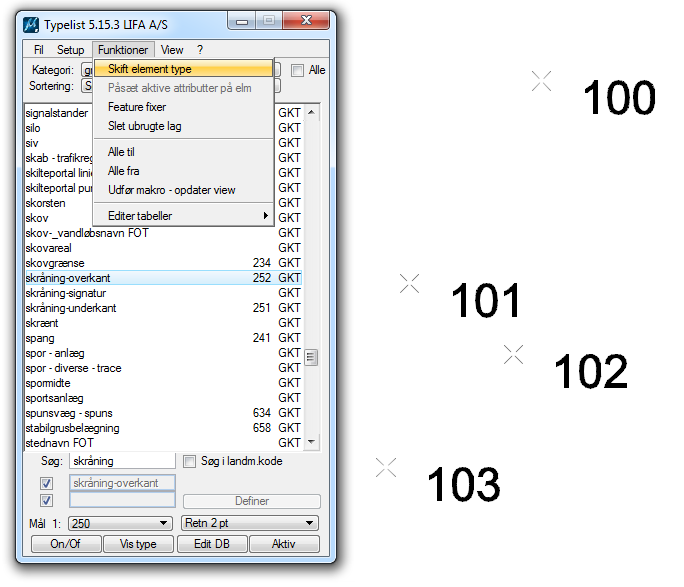
5. Udpeg herefter det første element, som har et punktnummer og accepter udvælgelsen. Fortsæt herefter på samme vis med alle øvrige elementer som har et punktnummer.
6. Til slut kan arbejdet kontrolleres ved først at taste "review" i keyin-feltet og dernæst at udpege et element. Først fremkommer selve Featurelink informationen, så der skal trykkes på "Next" for at komme til attributtabellen.
Nu kan det ses at punktnummeret er tilføjet attributtabellen i feltet PKTNR.